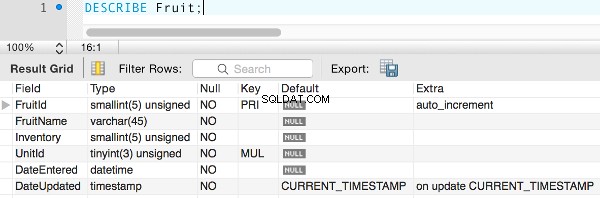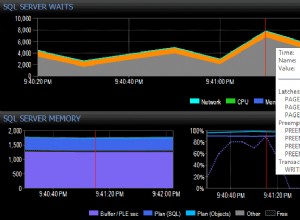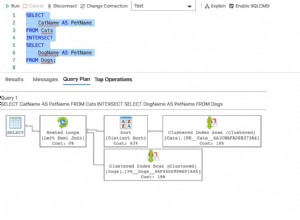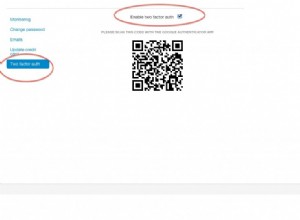Di MySQL, Anda dapat membuat tabel melalui GUI atau dengan menjalankan kode SQL. Berikut ini ikhtisar tentang kedua metode tersebut.
Sekarang kita telah membuat database kita, mari kita buat beberapa tabel.
Membuat Tabel melalui GUI
Salah satu cara membuat tabel adalah melalui GUI MySQL Workbench. Ini adalah pilihan yang mudah bagi mereka yang lebih menyukai antarmuka pengguna grafis.
Bahkan jika Anda mulai menggunakan GUI, saya sarankan Anda membiasakan diri membuat tabel secara terprogram menggunakan CREATE TABLE pernyataan.
CREATE TABLE Pernyataan
CREATE TABLE pernyataan melakukan persis seperti namanya — itu membuat tabel.
Namun, Anda perlu memberikan informasi tentang tabel yang ingin dibuat MySQL. Misalnya, nama tabel, nama kolom dan tipe datanya, nilai default, batasan, dll.
Berikut adalah contoh yang kami gunakan di halaman sebelumnya:
CREATE TABLE Fruit (FruitName VARCHAR(20), DateEntered DATETIME);
Ini membuat tabel bernama Fruit yang berisi dua kolom:FruitName dan DateEntered .
FruitName kolom menggunakan tipe data VARCHAR(20) , yang berarti menerima data yang merupakan VARCHAR (string dengan panjang variabel) hingga 20 karakter.
DateEntered kolom menggunakan tipe data DATETIME yang berarti kolom tersebut menerima format DATETIME (tanggal dan waktu) dengan format berikut YYYY-MM-DD HH:MM:SS .
Anda dapat menentukan bahwa kolom harus selalu berisi nilai (tidak boleh "null"). Untuk melakukannya, sertakan NOT NULL dalam spesifikasi kolom itu (contoh di bawah).
Jika Anda mencoba memasukkan data yang tidak dalam format yang ditentukan untuk kolom tersebut, Anda akan menerima kesalahan.
Buat Beberapa Tabel
Untuk membuat beberapa tabel, Anda cukup menambahkan CREATE TABLE pernyataan untuk setiap tabel yang perlu Anda buat.
CREATE TABLE table_1 (...); CREATE TABLE table_2 (...);
Contoh
Kami sebelumnya membuat database kosong bernama "FruitShop". Tetapi kami tidak membuat tabel apa pun saat itu. Mari perbarui skrip sehingga membuat database dan dua tabel. Kami akan menambahkan beberapa hal lagi ke kode.
DROP DATABASE IF EXISTS FruitShop; CREATE DATABASE FruitShop; USE FruitShop; CREATE TABLE Units ( UnitId TINYINT UNSIGNED NOT NULL AUTO_INCREMENT, UnitName VARCHAR(10) NOT NULL, DateEntered DATETIME NOT NULL, DateUpdated TIMESTAMP DEFAULT CURRENT_TIMESTAMP ON UPDATE CURRENT_TIMESTAMP, PRIMARY KEY (UnitId) )ENGINE=InnoDB DEFAULT CHARSET=utf8; CREATE TABLE Fruit ( FruitId SMALLINT UNSIGNED NOT NULL AUTO_INCREMENT, FruitName VARCHAR(45) NOT NULL, Inventory SMALLINT UNSIGNED NOT NULL, UnitId TINYINT UNSIGNED NOT NULL, DateEntered DATETIME NOT NULL, DateUpdated TIMESTAMP DEFAULT CURRENT_TIMESTAMP ON UPDATE CURRENT_TIMESTAMP, PRIMARY KEY (FruitId), CONSTRAINT fkFruitUnits FOREIGN KEY (UnitId) REFERENCES Units (UnitId) ON DELETE RESTRICT ON UPDATE CASCADE )ENGINE=InnoDB DEFAULT CHARSET=utf8;
Jalankan skrip di atas lalu segarkan kolom kiri MySQL Workbench. Anda akan melihat FruitShop yang baru Anda buat database terdaftar di bawah SCHEMAS tab.
Luaskan Tabel node dan Anda akan melihat tabel yang baru saja Anda buat:
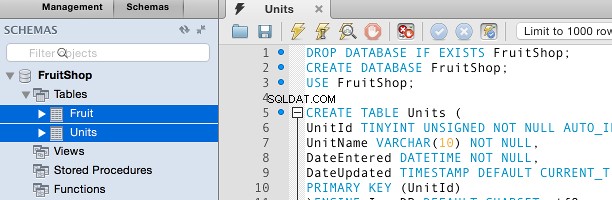
Anda juga dapat memperluas setiap tabel untuk melihat kolomnya dan objek lain yang Anda buat untuk tabel tersebut.
Menampilkan Informasi Tabel Secara Terprogram
Anda juga dapat menampilkan informasi tabel secara terprogram. Yaitu, dengan memasukkan perintah SQL untuk menampilkan informasi yang Anda butuhkan.
Pada contoh berikut, kami menetapkan database default menjadi FruitShop dengan menggunakan USE FruitShop . Kami kemudian meminta MySQL untuk menampilkan semua tabel untuk database default (dengan menggunakan SHOW TABLES ):
USE FruitShop; SHOW TABLES;
Anda juga dapat mengetahui struktur tabel yang diberikan dengan menggunakan perintah berikut (cukup ganti nama tabel dengan tabel yang Anda butuhkan strukturnya):
DESCRIBE Fruit;
Berikut hasil dari perintah tersebut di database kami: